CAD2014怎么旋转三维曲线
第1步、打开CAD2014软件,点击三维基础设置。进入三维模式。
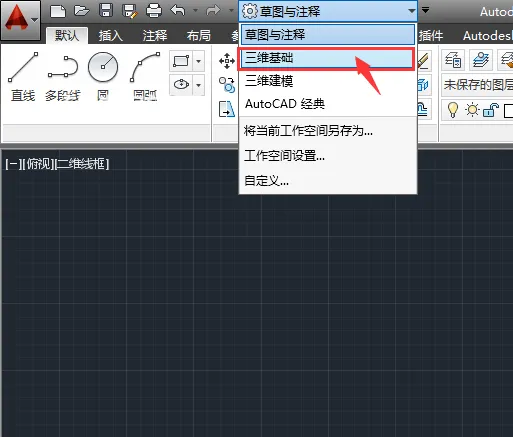
第2步、点击直线工具或是输入L命令空格。
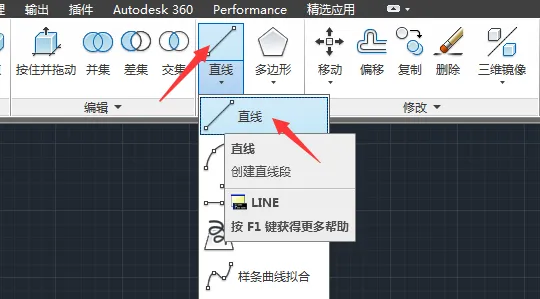
第3步、绘制一条直线出来。效果如下:
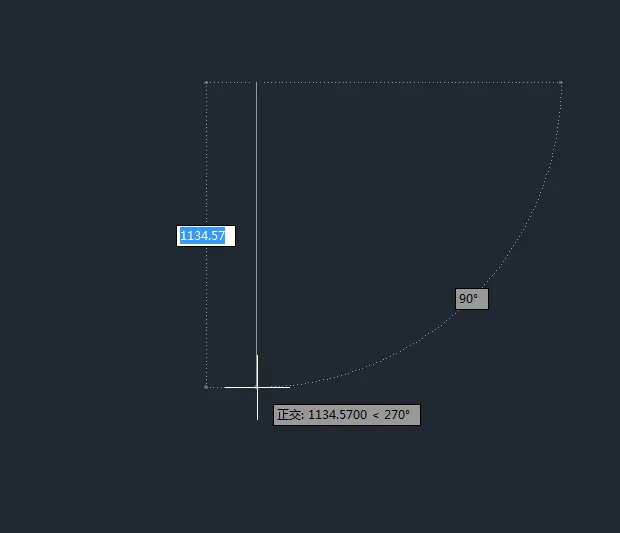
第4步、再使用圆弧工具。
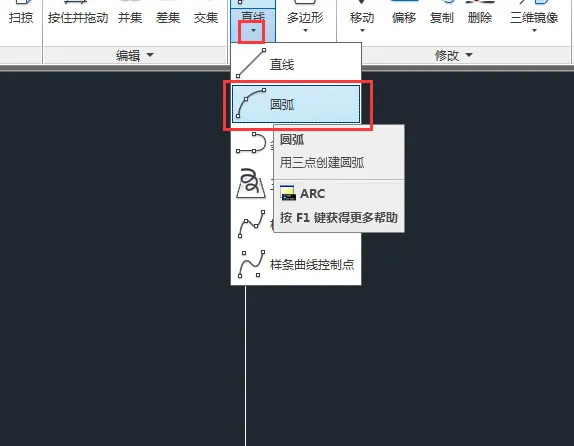
第5步、绘制一条弧线出来。效果如下:
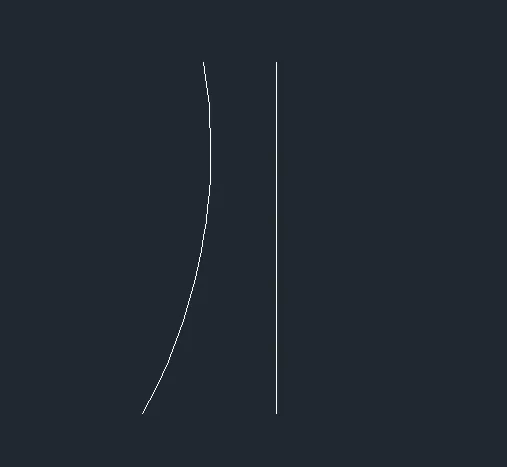
第6步、点击俯视进入西南等轴测模式。
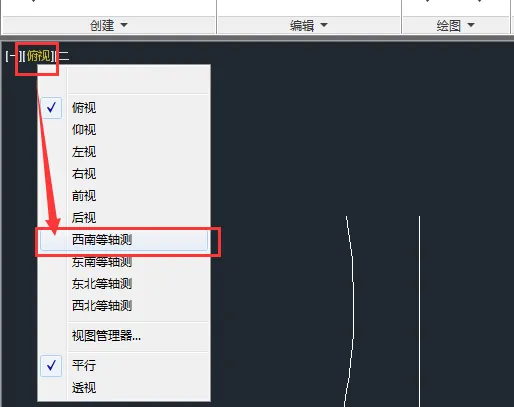
第7步、点击三维旋转。

第8步、选择要旋转的对象,圆弧线,空格。
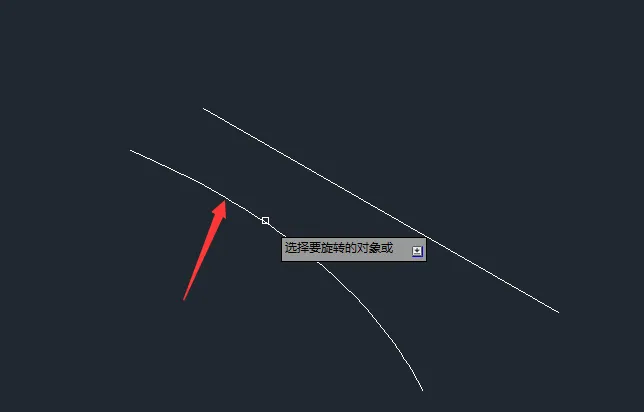
第9步、直线为旋转轴,那就点击直线的二个端点。
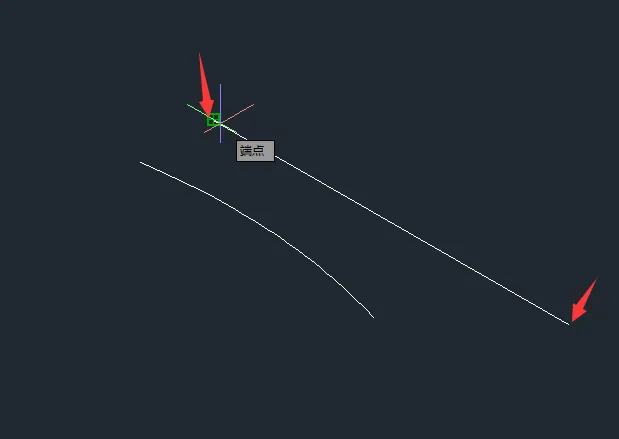
第10步、输入旋转角度为360度。

第11步、点击二维线框里面的着色,就好了。

微信扫描下方的二维码阅读本文
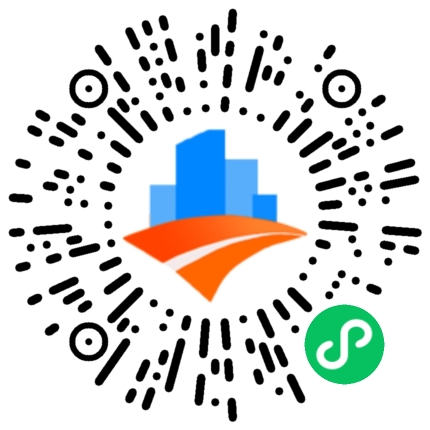




评论0